أكبر مهجولة
لوزازي أسـ(wo0ow)ـاسـي


عدد مشآركآتـي : 50
السمعـة : 0
نقـآطـي : 18
تاريخ التسجيل : 07/09/2008
 |  موضوع: برنامج TuneUp Utilities 2008 بالشرح موضوع: برنامج TuneUp Utilities 2008 بالشرح  الأربعاء يناير 21, 2009 12:05 pm الأربعاء يناير 21, 2009 12:05 pm | |
| // السلام وعليكم ورحمه الله وبركاتهـ //
::
عوده بعد طول غيابـ ,, 
::
[b]من أروع وأفضل البرامج لصيانه الجهاز لعام 2008TuneUp Utilities 2008اسم البرنامج :- TuneUp Utilitiesالإصدار : 7.07991تاريخ الصدور : 20-12-2007السعر عندهم : 40$عندنا :- رد أو تقييمالشركة المصنعة :- TuneUp------------في البدايه أحب اقول ان البرنامج الي ارفع عليه صوري بعض المرات مايظهر لبعض الاعضاء فلذلك قمت بترقيم كل صوره وكتابه اسمها على الصوره بحيثيكون الشرح لكل خيار مع الخصائص المندرجه تحته في مجلد واحد وهكذا لكل خيارات البرنامج .. بيكون شكل المجلد زي كذا ..//نبدأ الان مع شرح عمليه التنصيب الصور الاتيه من 1 الى 5 جميعها نكست وأنت ماشي1 بيكون شكل المجلد زي كذا ..//نبدأ الان مع شرح عمليه التنصيب الصور الاتيه من 1 الى 5 جميعها نكست وأنت ماشي1 2 2 3 3 4 4 5 5 //سيتم الات تثبيت البرنامج6 //سيتم الات تثبيت البرنامج6 //اضغط الان finish 7 //اضغط الان finish 7 ::بتخرج لك هذه العبارهـ أثناء فتح البرنامج هل تريد التحديث الافضل اختر ماهو موضح بالصوره8 ::بتخرج لك هذه العبارهـ أثناء فتح البرنامج هل تريد التحديث الافضل اختر ماهو موضح بالصوره8 //واجهه البرنامج تطلب منك تسجيل البرنامج ,, اختر المحدد بالصوره ,, مفتاح التسجيل في المرفقات9 //واجهه البرنامج تطلب منك تسجيل البرنامج ,, اختر المحدد بالصوره ,, مفتاح التسجيل في المرفقات9 //بعد فتح الكيجن ستجد بداخله 3 خاناتـ نسخ ولصق الى البرنامجوفي حاله ان البرنامج ذكر لك ان مفتاح التسجيل غلط ,, ارجع للكيجن واعمل generateسيولد لك مفتاح تسجيل آخر ,, قم بنسخه ولصقه بالبرنامج10 //بعد فتح الكيجن ستجد بداخله 3 خاناتـ نسخ ولصق الى البرنامجوفي حاله ان البرنامج ذكر لك ان مفتاح التسجيل غلط ,, ارجع للكيجن واعمل generateسيولد لك مفتاح تسجيل آخر ,, قم بنسخه ولصقه بالبرنامج10 ::بعد اكتمال عمليه التسجيل وادخال المعلومات صحيحه ستخرج لك هذه النافذه ( تم التسجيل بنجاح )11 ::بعد اكتمال عمليه التسجيل وادخال المعلومات صحيحه ستخرج لك هذه النافذه ( تم التسجيل بنجاح )11 //سيقوم البرنامج بالانغلاق << سبحان الله وش الي اغلقه ههههههههههههههه12 //سيقوم البرنامج بالانغلاق << سبحان الله وش الي اغلقه ههههههههههههههه12 //انقر نقرتين على الايقونه الموجوده في سطح المكتب واسمها ( TuneUp Utilities 2008 )ستخرج لك واجهه البرنامجسنبدأ الان بشرح محتويات البرنامجـفي يسار الصوره ستجد الاتي :increase performancefree up disk spacemaintain *******solve problemscustomize *******additional toolsعندما يفتح البرنامج ستجد ان الخيار المفعل حاليا هو increase performanceوهذه واجهه البرنامج وشرح لما تحتويه increase performance13 //انقر نقرتين على الايقونه الموجوده في سطح المكتب واسمها ( TuneUp Utilities 2008 )ستخرج لك واجهه البرنامجسنبدأ الان بشرح محتويات البرنامجـفي يسار الصوره ستجد الاتي :increase performancefree up disk spacemaintain *******solve problemscustomize *******additional toolsعندما يفتح البرنامج ستجد ان الخيار المفعل حاليا هو increase performanceوهذه واجهه البرنامج وشرح لما تحتويه increase performance13 //من الصوره السابقه سنختار الخيار الأول وهو الغاء التجزئه للأقراصـ ( TuneUp Drive Defrag )الغاء التجزئه للأقراص يفيدك في عمليه تنظيم الهاردسك وترتيب محتوياته وبالتاليـ ستجد فارق بالسرعه بعد عمل الغاء التجزئهفي هذه الصوره الاتيهـ حدد الاقراص الي ترغب بعمل الغاء التجزئه لها ومن ثم نكست ,, ويفضل عملـ الغاء التجزئه كل أسبوع للي لمستخدمي الجهاز بكثره ,, وكل شهر لمستخدميه بقلهـ14 //من الصوره السابقه سنختار الخيار الأول وهو الغاء التجزئه للأقراصـ ( TuneUp Drive Defrag )الغاء التجزئه للأقراص يفيدك في عمليه تنظيم الهاردسك وترتيب محتوياته وبالتاليـ ستجد فارق بالسرعه بعد عمل الغاء التجزئهفي هذه الصوره الاتيهـ حدد الاقراص الي ترغب بعمل الغاء التجزئه لها ومن ثم نكست ,, ويفضل عملـ الغاء التجزئه كل أسبوع للي لمستخدمي الجهاز بكثره ,, وكل شهر لمستخدميه بقلهـ14 //يقوم الجهاز الان بتحليل الاقراص المحدده من المستخدمـ ومعرفه هل تحتاج الى عمليه الغاء التجزئه أم لا15 //يقوم الجهاز الان بتحليل الاقراص المحدده من المستخدمـ ومعرفه هل تحتاج الى عمليه الغاء التجزئه أم لا15 //لاني سبق وعملت الغاء التجزئه خرجت لي هذه العبارهـ ( ليس بضروري عمل الغاء التجزئه للأقراص المحدده )16 //لاني سبق وعملت الغاء التجزئه خرجت لي هذه العبارهـ ( ليس بضروري عمل الغاء التجزئه للأقراص المحدده )16 //نرجع للواجهه الرئيسيه يعني الصورهـ رقم 13 انا مرقم جميع الصوره لسهوله الرجوع اليها في الشرحنختار الخيار الثاني ( TuneUp StartUp Manger ) شارح فائده هالخاصيه في الصورهـلكن بقول شي / اذا طبقت هالخاصيه وازلت كل شي وعملت له حذف ,, صحيح ان جهازك راح يكون تشغيله في البدايه اسرع ,, لكن قد تحذف أمور مهمه متعلقه بالويندوز فأنت هدي اللعب وناظر في هاللسته الصفه بتاعت manufacturer ان كانت لمايكروسوفت خليها ,, ولو عندك الكاسبر خليه ,, ااما البقيه راجعه لكـفلا أحد يدعي علي بعدين يقول اووه ذحين البلوتوث من فين اطلعه يوم حذفناه الحين وماصار يشتغل من البدايه *_^17 //نرجع للواجهه الرئيسيه يعني الصورهـ رقم 13 انا مرقم جميع الصوره لسهوله الرجوع اليها في الشرحنختار الخيار الثاني ( TuneUp StartUp Manger ) شارح فائده هالخاصيه في الصورهـلكن بقول شي / اذا طبقت هالخاصيه وازلت كل شي وعملت له حذف ,, صحيح ان جهازك راح يكون تشغيله في البدايه اسرع ,, لكن قد تحذف أمور مهمه متعلقه بالويندوز فأنت هدي اللعب وناظر في هاللسته الصفه بتاعت manufacturer ان كانت لمايكروسوفت خليها ,, ولو عندك الكاسبر خليه ,, ااما البقيه راجعه لكـفلا أحد يدعي علي بعدين يقول اووه ذحين البلوتوث من فين اطلعه يوم حذفناه الحين وماصار يشتغل من البدايه *_^17 //تابع الصوره كل شي مشروح فيها //تابع الصوره كل شي مشروح فيها //الان يالغالين نرجع لواجهه البرنامجـ الصوره رقم 13 ونختار الخيار ( TuneUp System Optimizer )فائده هالخاصيه تسرع لك الجهاز واتصالك بالانترنت ,, اختر الموضح بالصوره18 //الان يالغالين نرجع لواجهه البرنامجـ الصوره رقم 13 ونختار الخيار ( TuneUp System Optimizer )فائده هالخاصيه تسرع لك الجهاز واتصالك بالانترنت ,, اختر الموضح بالصوره18 // // بـــــــــــــــــرـرـرـرب | |
|
أكبر مهجولة
لوزازي أسـ(wo0ow)ـاسـي


عدد مشآركآتـي : 50
السمعـة : 0
نقـآطـي : 18
تاريخ التسجيل : 07/09/2008
 |  موضوع: رد: برنامج TuneUp Utilities 2008 بالشرح موضوع: رد: برنامج TuneUp Utilities 2008 بالشرح  الأربعاء يناير 21, 2009 12:05 pm الأربعاء يناير 21, 2009 12:05 pm | |
| اضبط الخيارات كما في الصورهـ ثم نكست19 //تم تسريع اتصالك بالانترنت وتسريع أداء الجهاز ,, ان كانت هذه المره الاولى الي تستخدم هالخاصيه سيطلب منك اعاده التشغيل20 //تم تسريع اتصالك بالانترنت وتسريع أداء الجهاز ,, ان كانت هذه المره الاولى الي تستخدم هالخاصيه سيطلب منك اعاده التشغيل20 //نرجع للصورهـ رقم 13 ,, ونختار ( TuneUp Registry Defrag )21 //نرجع للصورهـ رقم 13 ,, ونختار ( TuneUp Registry Defrag )21 //قم باغلاق جميع البرامج حتى يتم تحليل الريجستري22 //قم باغلاق جميع البرامج حتى يتم تحليل الريجستري22 //لحظاتـ حتى ينتهيـ23 //لحظاتـ حتى ينتهيـ23 //قم بالضغط على finish لاكتمال عمليه الغاء التجزئه للريجستري24 //قم بالضغط على finish لاكتمال عمليه الغاء التجزئه للريجستري24 //لتطبيق التغييرات لابد من اعاده التشغيل25 //لتطبيق التغييرات لابد من اعاده التشغيل25 //نعود لاختيار آخر خيار في الصوره 13 وهو ( TuneUp Memory Optimizer )فائده هالخاصيه / تحرر لك مساحه من الرامـ حتى مايعلق الجهاز معاك ابدا26 //نعود لاختيار آخر خيار في الصوره 13 وهو ( TuneUp Memory Optimizer )فائده هالخاصيه / تحرر لك مساحه من الرامـ حتى مايعلق الجهاز معاك ابدا26 //لحظات27 //لحظات27 //ستجد هذه الايقونه الصغيره بجانب الساعه في شريط المهام28 //ستجد هذه الايقونه الصغيره بجانب الساعه في شريط المهام28 //طبق ماهو موضح بالصورهـ29 //طبق ماهو موضح بالصورهـ29 //وهذي شكل الايقونه عندما تكون مفعله بجانب الساعهـ ويقوم بتحرير جزء من الرامات لديك30 //وهذي شكل الايقونه عندما تكون مفعله بجانب الساعهـ ويقوم بتحرير جزء من الرامات لديك30 //بكذا نكون خلصنا جميعـ الخصائص الموجوده تحت الخيار ( increase performance )---------------<< بريك وراجعين يالله---------------بعد الفاصلـ عدنا اليكم ’’:">صحصحوا معايا *_^::الان من واجهه البرنامج اختار الخيار الثاني ( free up disk space )صوره رقم 31 //بكذا نكون خلصنا جميعـ الخصائص الموجوده تحت الخيار ( increase performance )---------------<< بريك وراجعين يالله---------------بعد الفاصلـ عدنا اليكم ’’:">صحصحوا معايا *_^::الان من واجهه البرنامج اختار الخيار الثاني ( free up disk space )صوره رقم 31 //الصوره الثانيه فيه سهم صغير يعرض لك جميع الاقراص الي لديكالافضل تختار اخر خيار جميع الاقراص32 //الصوره الثانيه فيه سهم صغير يعرض لك جميع الاقراص الي لديكالافضل تختار اخر خيار جميع الاقراص32 //بعد ماخترت كل الاقراص فيه عباره ( Unnecessay files and bakups )اضغط عليها وتابع الموضح بالصوره33 //بعد ماخترت كل الاقراص فيه عباره ( Unnecessay files and bakups )اضغط عليها وتابع الموضح بالصوره33 //تاابع34 //تاابع34 //تم الانتهاء من عمليه مسح المخلفاتـ35 //تم الانتهاء من عمليه مسح المخلفاتـ35 //نرجع للصوره رقم 31 ونختار الخاصيه الثانيهـ TuneUp Disk Space Explorerبمجرد ضغط عليه بتطلع لك هالنافذه36 //نرجع للصوره رقم 31 ونختار الخاصيه الثانيهـ TuneUp Disk Space Explorerبمجرد ضغط عليه بتطلع لك هالنافذه36 //التقرير الي طلعه37 //التقرير الي طلعه37 //<< يطالع بأخر الصف شايف ناس نايمهـ بالتبشوره ترىخلاصـ كذا خلصنا الخيار الثاني free up disk space::أفضل لكم تحطون الصفحه على جنب وروحوا قسم الالعاب شويهـ>> مطولينـ المحاضره ساعتين وثلث---------------بسم الله الرحمن الرحيم ,,وبعد العوده من الفسحه ,, فسحه فسحه والي نايم يصحى هييييييييييييييبرافوا شطورين << يصفقـنرجع نكمل محور حديثنا حول هالبرنامج الخنفشاريـنكمل الان شرح الخيار الثالثـ من خيارات البرنامج الي هو ( MAINTAIN ******* )38 //<< يطالع بأخر الصف شايف ناس نايمهـ بالتبشوره ترىخلاصـ كذا خلصنا الخيار الثاني free up disk space::أفضل لكم تحطون الصفحه على جنب وروحوا قسم الالعاب شويهـ>> مطولينـ المحاضره ساعتين وثلث---------------بسم الله الرحمن الرحيم ,,وبعد العوده من الفسحه ,, فسحه فسحه والي نايم يصحى هييييييييييييييبرافوا شطورين << يصفقـنرجع نكمل محور حديثنا حول هالبرنامج الخنفشاريـنكمل الان شرح الخيار الثالثـ من خيارات البرنامج الي هو ( MAINTAIN ******* )38 //دا ( 1-CLICK MAINTAINCE ) على قوله المصريين بتاع كلو .. ينظف الريجستري ويعمل الغاء تجزئه للاقراص لو تحتاج الاقراص ,, ويصحح أخطاء البرامج كل هذا ويمسح مخلفات الانترنت39 //دا ( 1-CLICK MAINTAINCE ) على قوله المصريين بتاع كلو .. ينظف الريجستري ويعمل الغاء تجزئه للاقراص لو تحتاج الاقراص ,, ويصحح أخطاء البرامج كل هذا ويمسح مخلفات الانترنت39 //لو وجد أخطاء سيقوم بتصحيحها ,, تابع40 //لو وجد أخطاء سيقوم بتصحيحها ,, تابع40 //ان كنت سويت الخيار 1-CLICK MAINTAINCE فأكيد انو صحح لك الريجستري من الاخطاء الموجوده فيهفما يحتاج تعمل الخيار الاتي الا : اذا ماعملت الخيار السابقـمن الصورهـ 38 اختر REGISTRY CLEANER .. تابعهذا فائدته يقوم بتصحيح أخطاء الريجستريـوالريجستري زي بوابه الدخولـ والخروج ,, ثبت برنامج دخل مفتاحـ للريجستري وبعض البرامج تحذفها صحيح لكن تبقى مفاتيحها مهنقه .. مصنقره .. معلقه .. << بالعربي مازالت لم تحذف ,,تابع الصور41 //ان كنت سويت الخيار 1-CLICK MAINTAINCE فأكيد انو صحح لك الريجستري من الاخطاء الموجوده فيهفما يحتاج تعمل الخيار الاتي الا : اذا ماعملت الخيار السابقـمن الصورهـ 38 اختر REGISTRY CLEANER .. تابعهذا فائدته يقوم بتصحيح أخطاء الريجستريـوالريجستري زي بوابه الدخولـ والخروج ,, ثبت برنامج دخل مفتاحـ للريجستري وبعض البرامج تحذفها صحيح لكن تبقى مفاتيحها مهنقه .. مصنقره .. معلقه .. << بالعربي مازالت لم تحذف ,,تابع الصور41 42 42 43 43 بعد مايعرض لك الاخطاء بتحصل أيقونهـ صغيره start cleanوبكذا انتهينا من شرح الخيار الثالث MAINTAIN *******<< بيوزع حلاوة عشان ماحد يحس بالملل بس كل واحد ياخذ وحده مو عشرهـ//نروح واجهه البرنامج كالعاده ونختار الخيار الرابع SLOVE PROBLEMSوفيها 3 خصائص كل خاصيه مشروحهـ شرح رؤوس أقلام بعدين الشرح المفصل44 بعد مايعرض لك الاخطاء بتحصل أيقونهـ صغيره start cleanوبكذا انتهينا من شرح الخيار الثالث MAINTAIN *******<< بيوزع حلاوة عشان ماحد يحس بالملل بس كل واحد ياخذ وحده مو عشرهـ//نروح واجهه البرنامج كالعاده ونختار الخيار الرابع SLOVE PROBLEMSوفيها 3 خصائص كل خاصيه مشروحهـ شرح رؤوس أقلام بعدين الشرح المفصل44 [/b] [/b] | |
|




